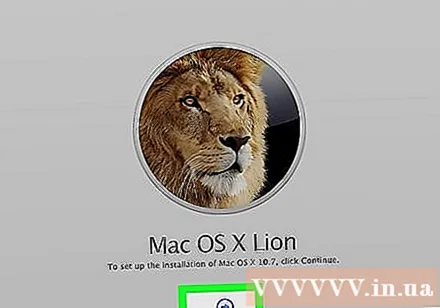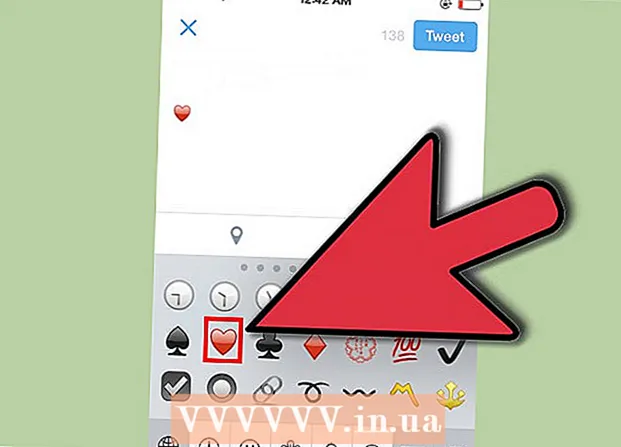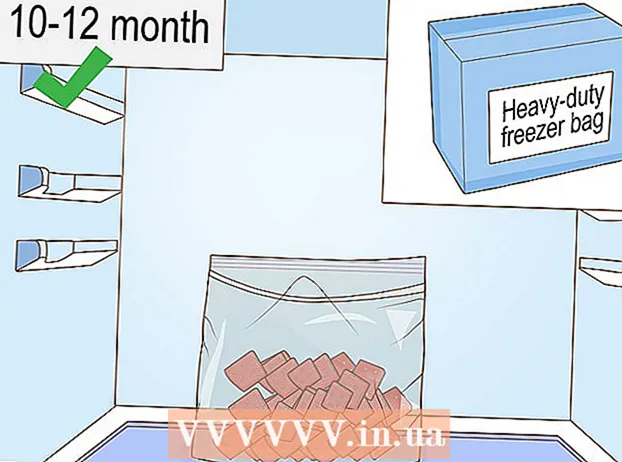लेखक:
Robert Simon
निर्मितीची तारीख:
19 जून 2021
अद्यतन तारीख:
1 जुलै 2024
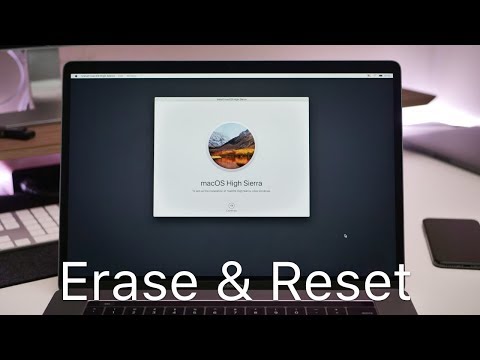
सामग्री
जेव्हा आपल्या मॅकबुकची विक्री करण्याची वेळ येते तेव्हा आपण हार्ड ड्राइव्हवरील डेटा पुसून त्यास फॅक्टरी सेटिंग्जमध्ये विकला पाहिजे. जर मॅकबुक त्याप्रमाणे पुनर्संचयित केले तर ते खरेदीदाराच्या दृष्टीनेही अधिक आकर्षक होते. आपला मॅक पुनर्संचयित करण्यापूर्वी आपण इंटरनेटशी कनेक्ट केलेला असल्याची खात्री करा.
पायर्या
भाग 1 चा 1: हार्ड ड्राइव्हवरील डेटा साफ करा
मॅकबुक रीस्टार्ट करा. स्क्रीनच्या वरील डाव्या कोपर्यातील अॅपल चिन्हावर क्लिक करा आणि “रीस्टार्ट” निवडा.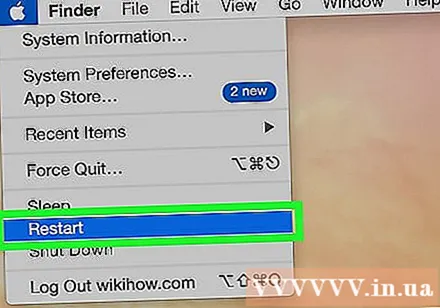

कमांड + आर दाबा आणि धरून ठेवा. बूट दरम्यान एक करडा स्क्रीन दिसेल तेव्हा हे करा.- वाय-फाय नेटवर्क निवडा. हा पर्याय कदाचित उपलब्ध नसेल.
“डिस्क युटिलिटी” निवडा.”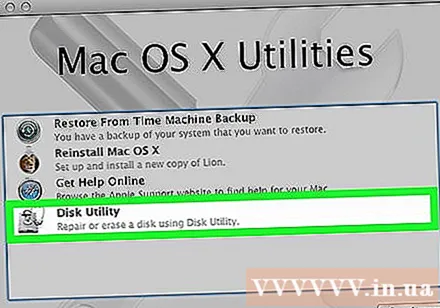
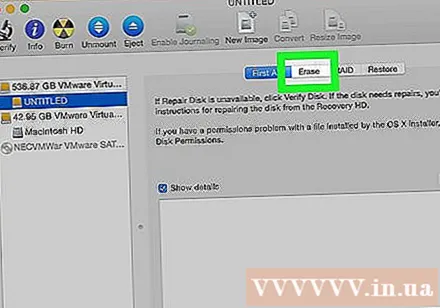
हार्ड ड्राइव्ह पुसून टाका. सूचीतील आपले हार्ड ड्राइव्ह निवडा, नंतर "मिटवा" क्लिक करा.
"मॅक ओएस विस्तारित (प्रवास केलेले)" निवडा. हा पर्याय नवीन विंडोमध्ये दिसून येईल.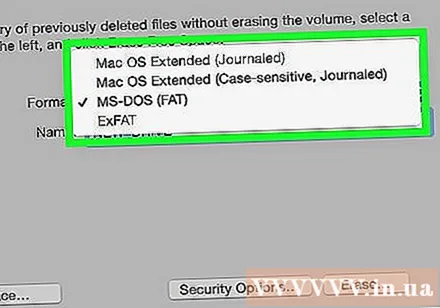
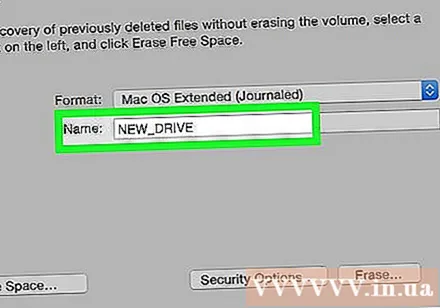
नवीन नावाने टाइप करा. हे हार्ड ड्राइव्हचे नवीन नाव असेल.
"पुसून टाका.’ हार्ड ड्राइव्हवरील डेटा मिटविण्याची ही पायरी आहे. जाहिरात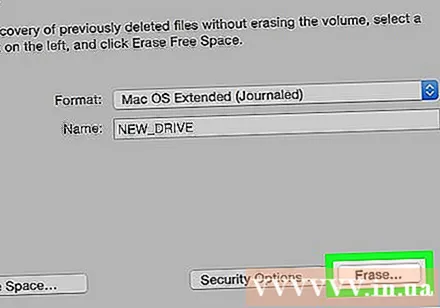
भाग २ चा 2: ऑपरेटिंग सिस्टम पुन्हा स्थापित करणे
एक्झिट डिस्क यूटिलिटी. हार्ड ड्राइव्ह मिटविल्यानंतर, "डिस्क युटिलिटी" क्लिक करा आणि नंतर "डिस्क यूटिलिटी सोडा" निवडा.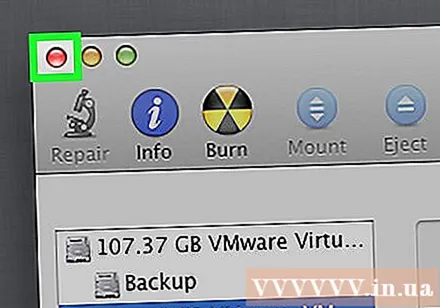
पुन्हा स्थापित करा ओएस एक्स पर्यायावर क्लिक करा. "सुरू ठेवा" क्लिक करा.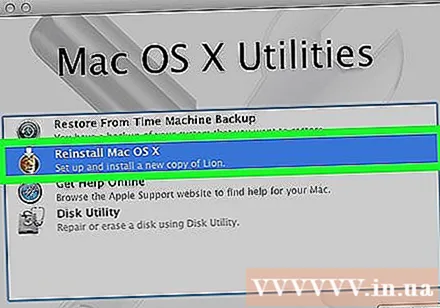
स्क्रीनवरील सूचना पाळा. कृपया ऑपरेटिंग सिस्टमची पुनर्स्थापना पूर्ण करा. जाहिरात